【PRレビュー】画質をよくするAI画像編集ソフト HitPaw Photo AI
HitPaw社が販売するソフトウェア AI画像編集ソフト『HitPaw Photo AI』のPRレビュー記事です。
AI画像編集ソフト『HitPaw Photo AI』は、AIを搭載したワンクリックで画質や解像度を向上させることができる最高のAI画像高画質化ソフトです。
今回作成しましたソフトウェア AI画像編集ソフト『HitPaw Photo AI』のレビュー記事が、画像高画質化ソフト導入をご検討している方に少しでもお役に立てれば幸いです。
HITPAW CO.,LIMITEDについて
HITPAW CO.,LIMITEDは、香港に本社を置くソフトウェアの開発・販売を行う企業です。
誰でもが自由にクリエイティブになれる動画編集やオーディオ、画像などのマルチメディアツールを提供し、デジタルライフを簡素化し、創造性を解放することができるブランドです。
あらゆるプラットフォーム、あらゆるデバイスで、素晴らしいビデオ、音楽、写真を作成し、楽しみ、共有できるように、最高のマルチメディアソフトウェアを提供することに取り組んでいます。
HitPaw Photo AIについて
『HitPaw Photo AI』は、ワンクリックで画質の品質と解像度を向上させるのに役立つ最高のAI画像高画質化ソフトです。
この『HitPaw Photo AI』を使うことで、AI写真強化技術により画質を損なうことなく写真のボケを軽減し、品質を損なうことなく画像を拡大することができます。
『HitPaw Photo AI』の特徴は以下の通りです。
- 最新AIが搭載されたマルチモデルの画像高画質化(おすすめ:アニメ画像、顔写真、傷のある写真)
- 簡単な操作で、初心者でも利用できる
- 労力と時間節約するバッチ処理をサポート
- 選択可能な解像度、ビットレート、書き出すフォーマット
- 魅力的なAI画像生成と背景透過機能
- 最先端のAIポートレートジェネレーターで自然な仕上がりに
『HitPaw Photo AI』の動作環境は、以下の通りです。
| HitPaw Photo AI 動作環境 | ||
| Windows | Mac | |
| 対応OS | Windows 11/10 64-bit | macOS 10.15 以降 |
| プロセッサー (CPU) | Intel i3 第4世代またはAMD Ryzen 3相当以上 | Intel i3 第4世代またはApple M1相当以上 |
| ハードディスクの空き容量 | 2GB以上 | 2GB以上 |
| RAM | 8GB以上 | 8GB以上 |
| グラフィックカード(GPU) | NVIDIA GTX 950またはAMD Radeon 460相当以上 | Intel UHD 630またはApple M1相当以上 |
| OpenGL | 3.3以上 | 3.3以上 |
| DirectX | バージョン:12 | - |
| ディスプレイ(モニター) | 1366*768以上 | 1366*768以上 |
『HitPaw Photo AI』が対応する画像フォーマットは次の通りです。
| HitPaw Photo AI対応画像フォーマット | |
| タイプ | フォーマット |
| インポート | *.png *.jpg *.jpeg *.WebP *.tif *.tga *.bmp *.jfif |
| エクスポート | *.png *.jpg *.jpeg *.WebP *.tif *.tga *.bmp *.jfif |
HitPaw Photo AIを入手する!
『HitPaw Photo AI』を入手していきます。
『HitPaw Photo AI』の対応デバイスは、
- Windows版:Windows 11/10/8/7 64ビット対応
- macOS:macOS 10.15以降対応
の2種類が用意されており、自分の場合はWindows 11を使っているので、『HitPaw Photo AI』Windows版を使用していきます。
従って、以下『HitPaw Photo AI』Windows版を使ってのレビューとなります。
『HitPaw Photo AI』は、「[公式]HitPaw Photo AI: 最高のAI画像編集ソフト」ウェブサイトからダウンロードを行います。
ダウンロードした『HitPaw Photo AI』は、無料お試し版として制限付きで使用することが可能です。
無料版と製品版の違いは次の通りです。
| 機能 | 無料版 | 製品版 | |
| AI画像高画質化 | ウォーターマークなしでプレビュー | × | 〇 |
| エクスポート | × | 〇 | |
| AI自動生成 | Al画像自動生成 | 2枚の画像 | 無制限 |
| エクスポート | 2枚の画像 | 無制限 | |
| オブジェクト削除 | ウォーターマークなしでプレビュー | × | 〇 |
| エクスポート | × | 〇 | |
| 背景削除 | 背景削除 | 3枚の画像 | 無制限 |
| ウォーターマークなしでプレビュー | × | 〇 | |
| エクスポート | × | 〇 | |
| AIポートレート | イメージ | 1 | 3 |
| ポートレート写真 | 3枚の写真 | 無制限 | |
| エクスポート | 3枚の写真 | 無制限 |
この無料お試し版『HitPaw Photo AI』の制限内で、ユーザーは機能や仕様などの使い勝手を確認することができるので、今回の記事を参照して頂き購入の判断にして頂ければ幸いです。
『HitPaw Photo AI』には必要に応じて3種類の有料プランが用意されています。
- 一ヶ月プラン
- 一年プラン
- 永久プラン
価格については、キャンペーン等で変動する場合がありますので、随時『HitPaw Photo AI』購入ページサイトでご確認下さい。
HitPaw Photo AIをインストールする!
ダウンロードした【photo-ai.exe】を起動して、インストールを開始します。
インストール画面で、HitPawの利用規約に同意(チェック)した上で【インストール】ボタンを選択します。
インストール画面右下の【インストール 設定】を選択すると、言語の選択とインストール先の設定を行うことができます。
インストール中です。
『HitPaw Photo AI』のインストールが完了しました。
HitPaw Photo AIの起動
『HitPaw Photo AI』を起動します。
起動中です。現時点でのバージョンは「HitPaw Photo AI Version 3.3.0」になります。
HitPaw Photo AIを使ってみる!
『HitPaw Photo AI』のインストールが完了したので、簡単に操作方法について確認していきます。
『HitPaw Photo AI』のメイン画面(AI高画質化)です。
操作画面は基本的にシンプルなインターフェースが採用されています。
メイン画面右上の【設定メニュー】アイコンを選択すると、
- 今すぐ購入
- ログイン
- ガイド
- フィードバック
- ログファイル
- アップデート確認
- 言語
- 製品情報
を利用することができます。
メイン画面では、
- AI高画質化
- AI自動生成
- AIポートレート
- 背景削除
- プロジェクト削除
- 証明写真
の6つのメニューを選択することができます。
AI高画質化
「AI高画質化」では、画像の高画質化を行うことができます。
高画質化させたい画像ファイルを選択します。
一部を拡大させた状態です。
7パターンからのAIモデルを選択します。今回は建物なので「ジェネラルモデル」を選択してみました。
- フェースモデル:肖像画など、顔のある低画質画像の補正するAIモデル
- ジェネラルモデル:風景、建物、動物などの写真加工を行うAIモデル
- デノイズモデル:画像やアニメ絵のノイズ除去するAIモデル
- カラー化モデル:モノクロ写真のカラー化するAIモデル
- ナイトモデル:暗い場所で撮影された写真を明るくする補正するAIモデル
- スクラッチリペア:キズのある古い写真の修復するAIモデル
- 色補正:露出不足、彩度不足の画像の色補正するAIモデル
左の画像が元画像、右の画像が高画質化後の画像です。
無料お試し版を使用しているためウォーターマークが表示されていますが、製品版であればウォーターマークは非表示となります。
一部を拡大させた状態です。高画質化になっているのがよく分かります。
最新AIが搭載されたマルチモデルの画像高画質化のお陰で、期待以上の画像になります。
AI自動生成
「AI自動生成」では、AI機能を使って魅力的なAIアートを自動生成することができます。
スタイルを選んで説明文を入力ます。
右側のパネルで、画像をアップロードして、画像サイズと解像度を選択してAIアートを自動生成させます。
AIポートレート
「AIポートレート」では、自撮り画像を20種類以上のポートレートスタイルから選びポートレート写真に加工することができます。
【生成】ボタンを押します。
「はっきりとした顔立ち」「複数の角度と環境」の自撮り画像をアップロードして【ポートレート生成】ボタンを押します。
画像生成中です。
生成結果作成中です。
生成結果を確認します。
背景削除
「背景削除」では、画像の拝見を削除したり変更してりすることができます。
背景を削除したい画像を選択して【削除開始】を選択すると、画像の作成が開始されます。
右の画像が削除画像、左の画像が元画像です。
無料お試し版を使用しているためウォーターマークが表示されていますが、製品版であればウォーターマークは非表示となります。
魅力的なAI画像生成と背景透過機能により綺麗に削除されています。
プロジェクト削除
「プロジェクト削除」では、画像からいらないモノを消すことができます。
いらないモノを消したい画像を選択します。
消したい部分を選択して【エクスポート】ボタンを押します。
作成中です。
消したい部分が綺麗に無くなりました。
証明写真
「証明写真」では、画像の背景を変更して証明写真を作成することができます。
証明写真を作りたい画像を選択して、【証明写真を作成】を押すと作成が開始されます。
証明写真が作成されました。背景色やサイズを選択して自分好みの証明写真を作ることができます。
操作方法についての考察
簡単に操作方法について確認してみましたが、兎に角シンプルなインターフェースにより大変使いやすいソフトウェアです。
基本的には、メイン画面の7項目【AI高画質化】【AI自動生成】【AIポートレート】【背景削除】【プロジェクト削除】【証明写真】の中から選ぶだけで、直感的に自分が行いたいことを迷わず行うことが可能です。
処理速度も十分な早さで、有る程度の性能のあるパソコンを使っていれば、処理速度にイライラすることなく長く待たされることもありません。
今回使用したパソコンは、古い世代のRyzen 7 3700X&GEFORCE GTX 1660でしたが、今回一通り機能を確認した中で十分なレスポンスの良さを感じました。
なお、操作に迷ったら「HitPaw Photo AIの使用ガイド」が用意されているので、そちらを参照することで操作内容については理解することができるのも利点です。
最後に
今回のAI画像編集ソフト『HitPaw Photo AI』は、7種類(【AI高画質化】【AI自動生成】【AIポートレート】【背景削除】【プロジェクト削除】【証明写真】)の中から的確に行うことができ、簡単な操作で初心者でも扱いやすいソフトウェアに仕上がっています。
最先端のAIポートレートジェネレーターで自然な仕上がりとなっているので、出来上がった画像に対して違和感を感じることがありません。あくまでも自然な画像となります。
ペイント系のグラフィックソフトウェアなどの場合、多くの機能が備わっており初心者には戸惑うこともありますが、このAI画像編集ソフト『HitPaw Photo AI』に限っては用途を絞っているので、画像系ソフトウェア導入の敷居は低くなってくるでしょう。
AI画像編集ソフト『HitPaw Photo AI』は、労力と時間節約するバッチ処理がサポートされており、操作に対する時間短縮と労力低減にも繋がっています。
なお、上記では説明していなかった選択可能な解像度、ビットレート、書き出すフォーマットもそれぞれ設定することが可能となっているので、自分の環境に合わせた画像を作り上げることができます。







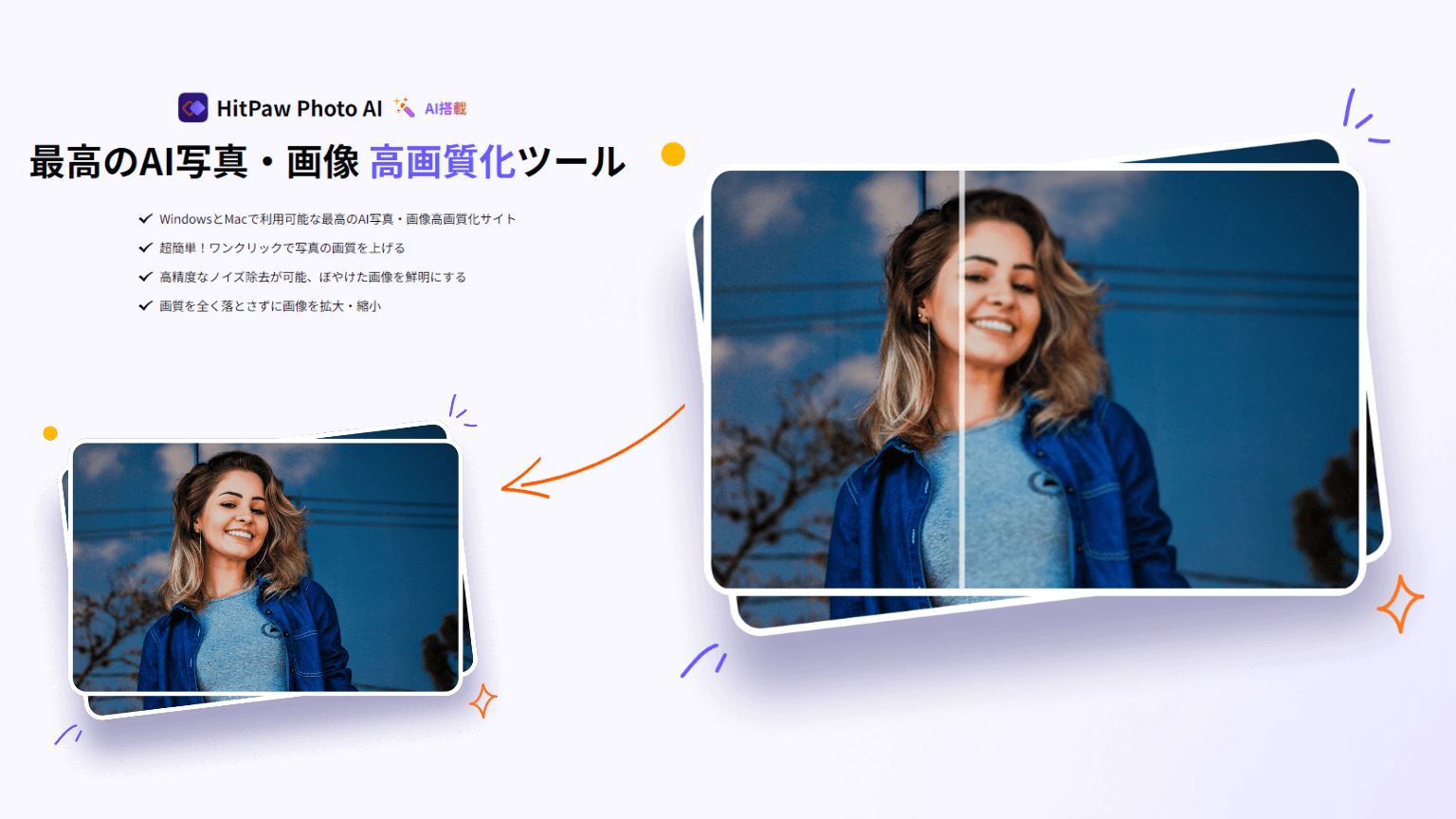

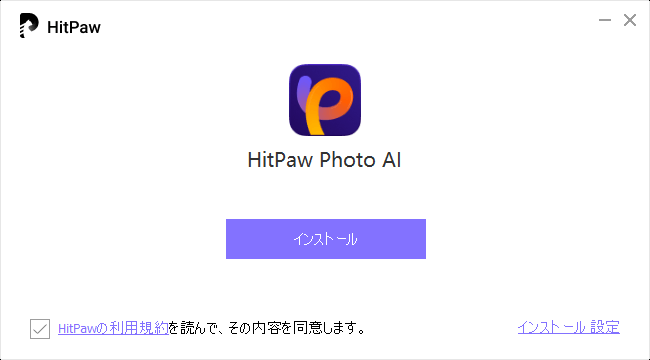
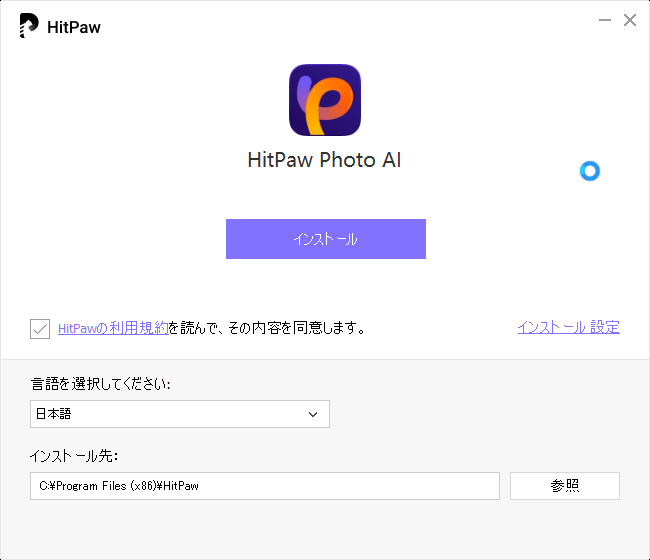
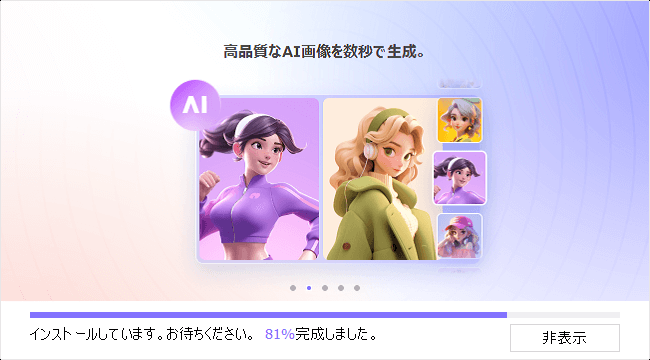
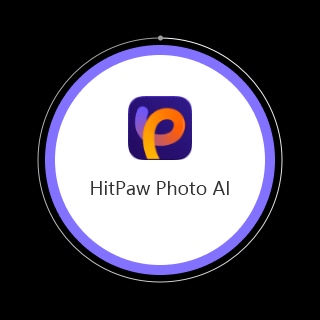

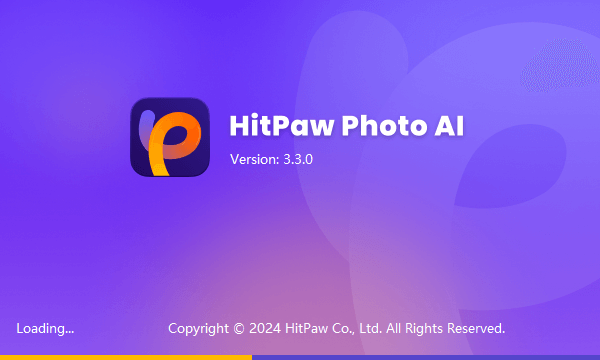
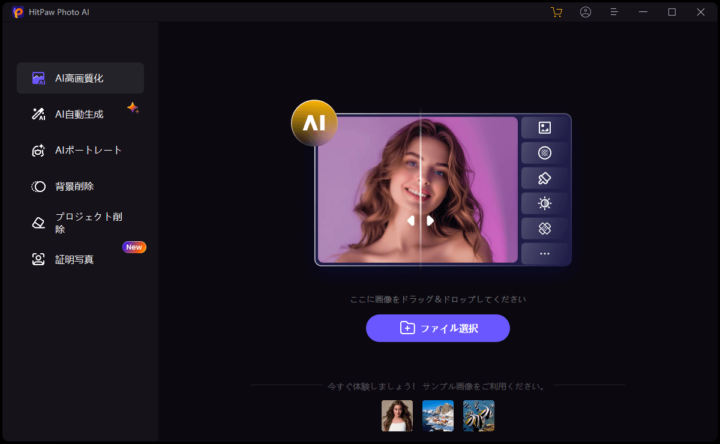
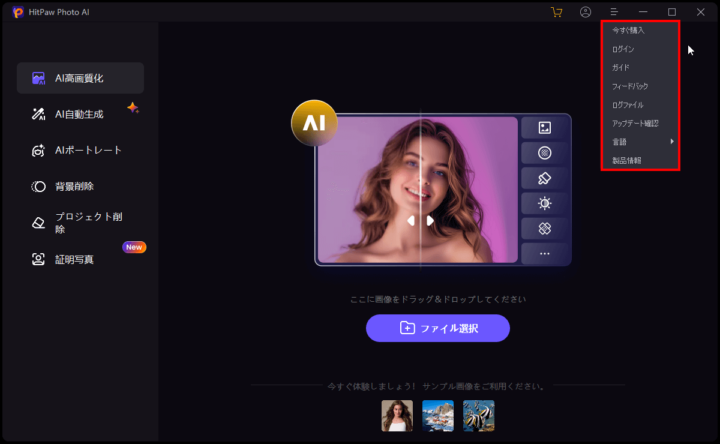
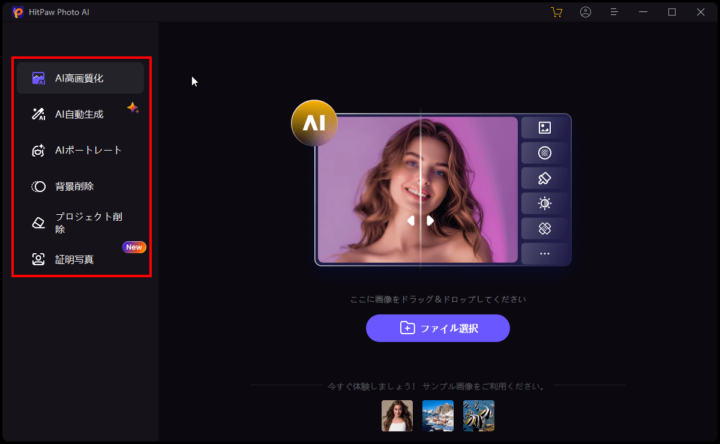
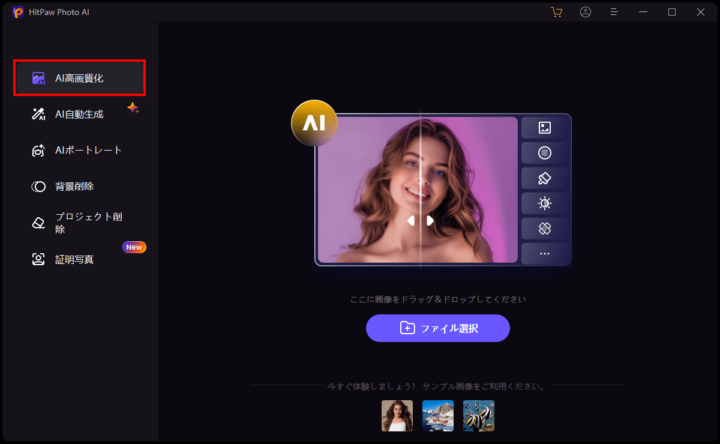
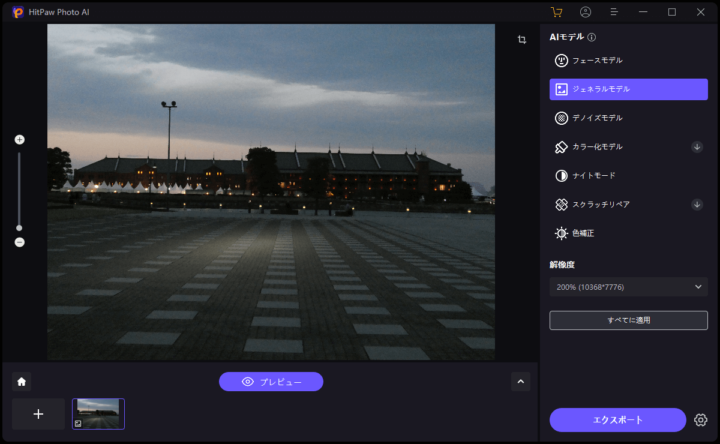
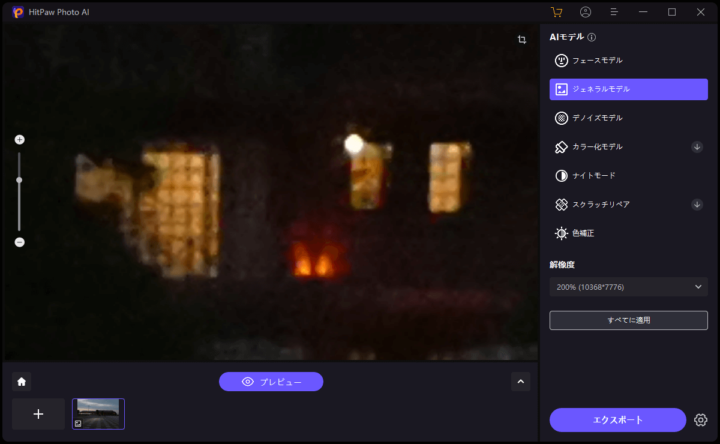
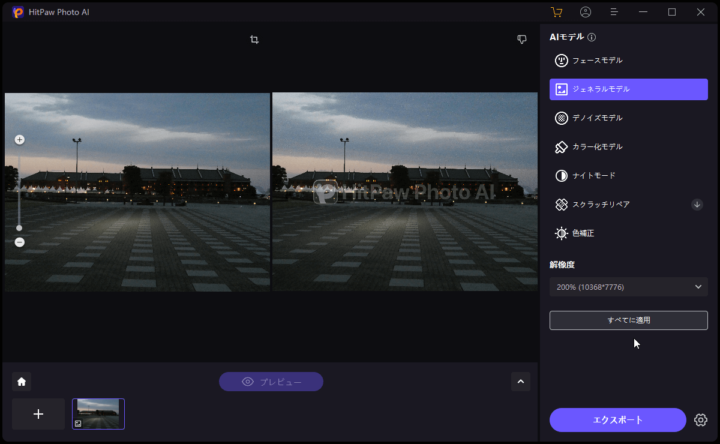
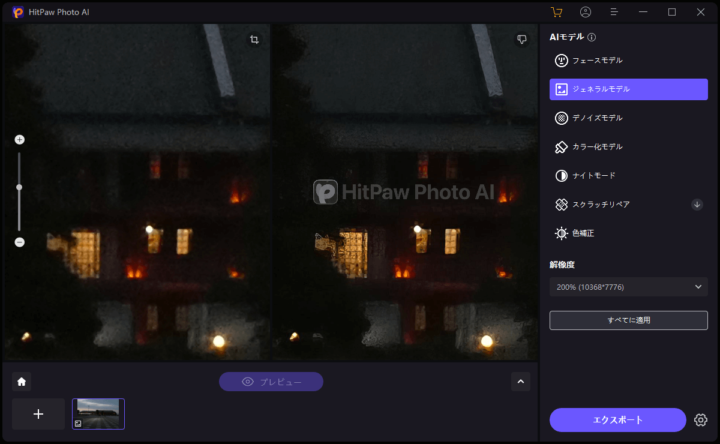
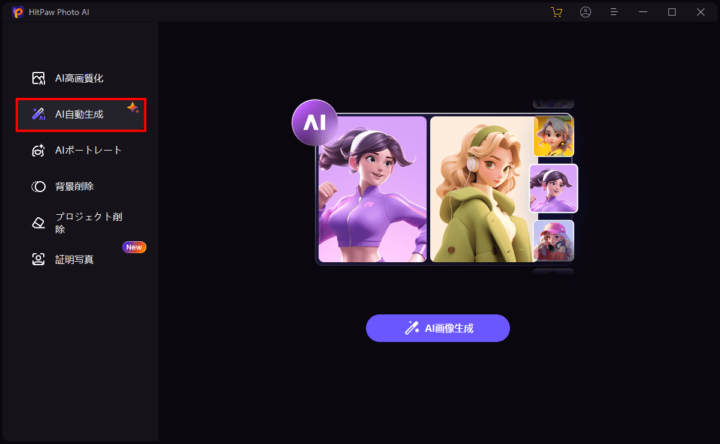
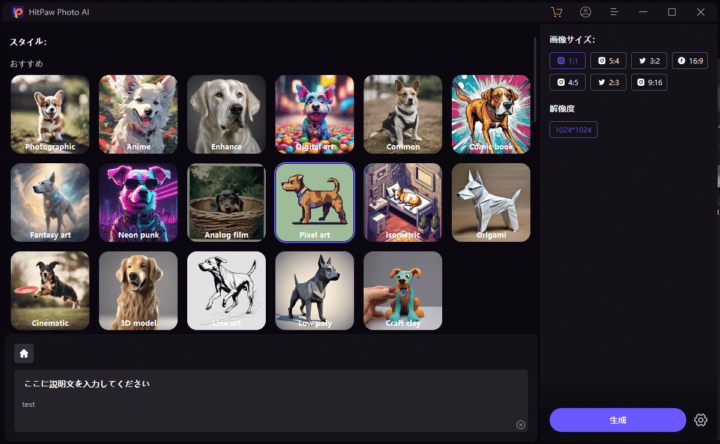
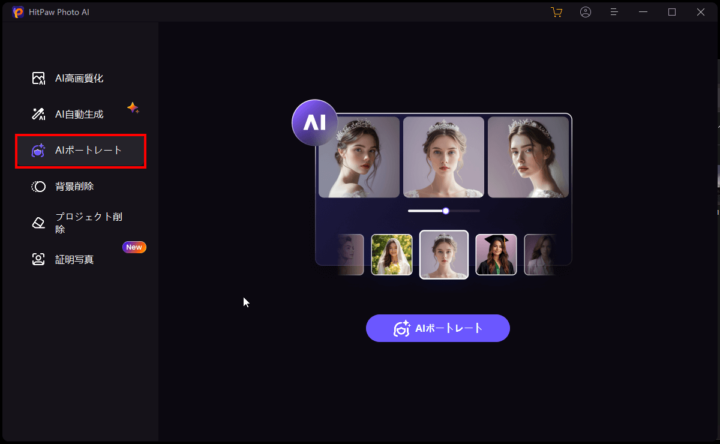
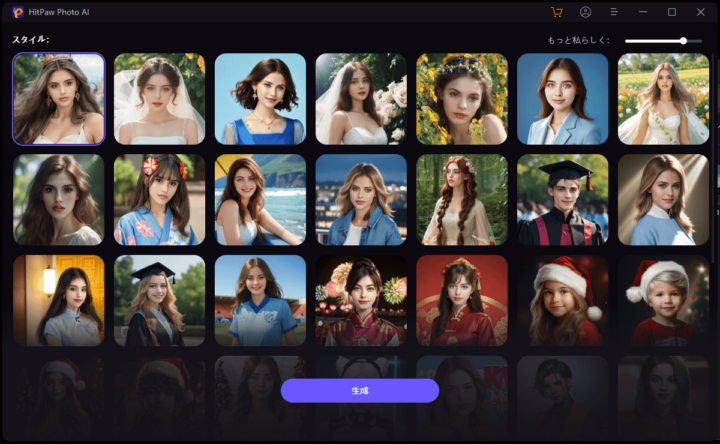
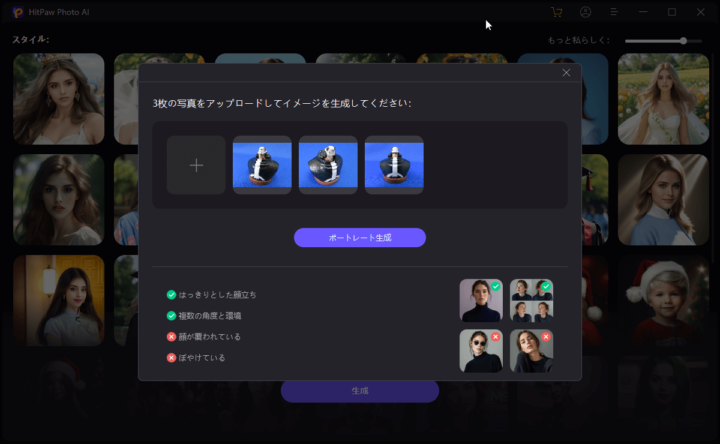
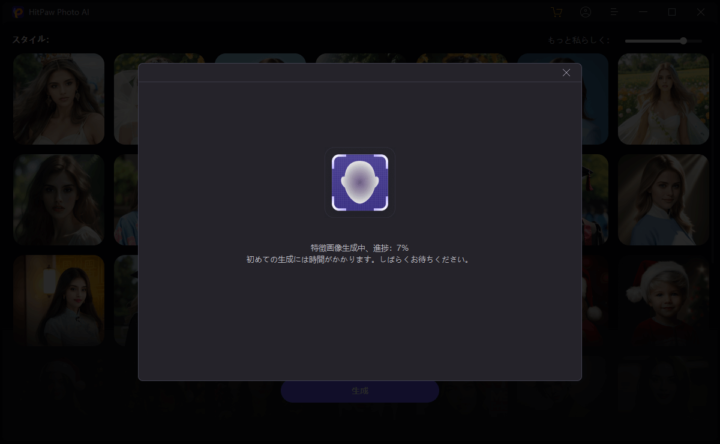
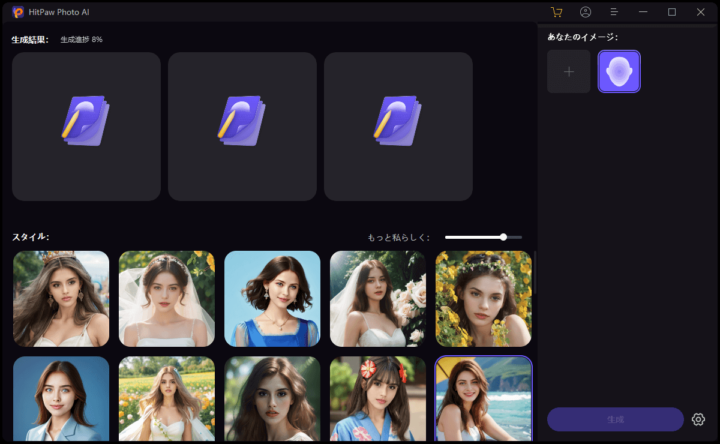
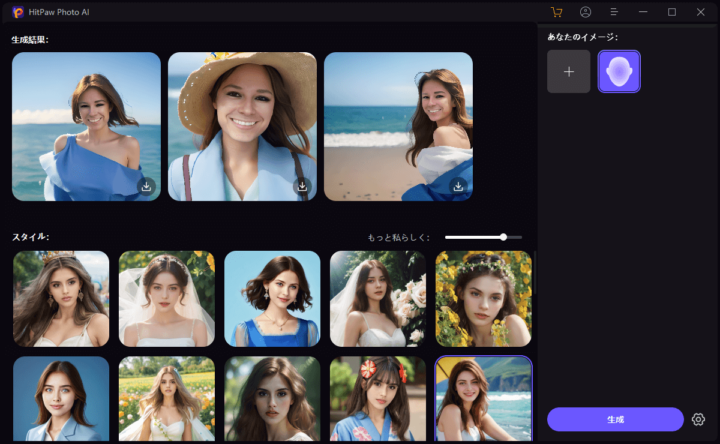
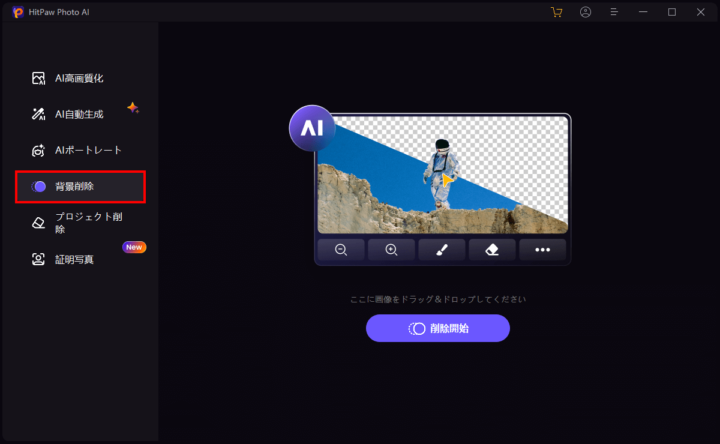
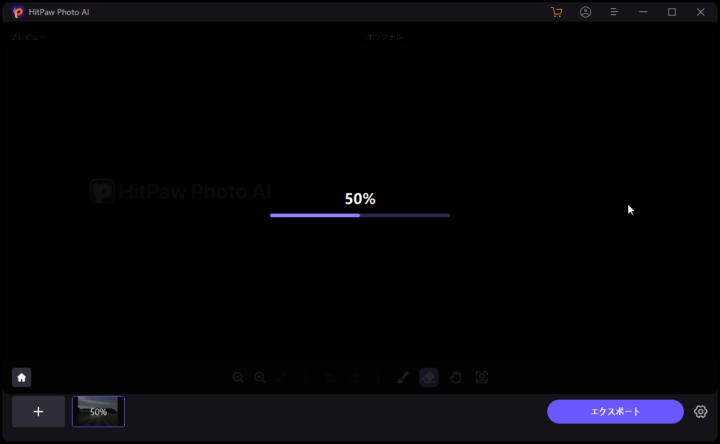
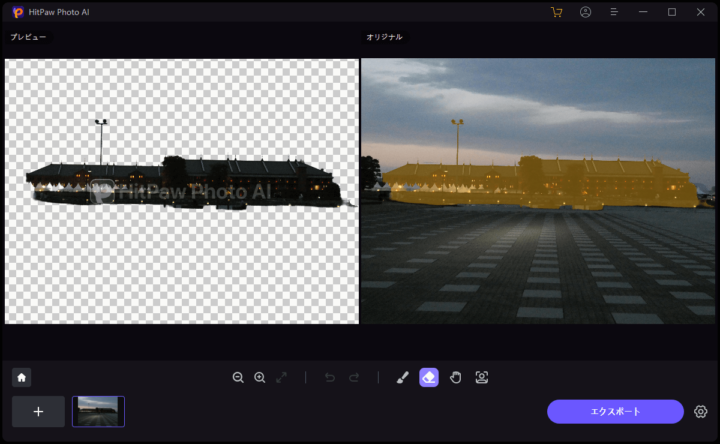
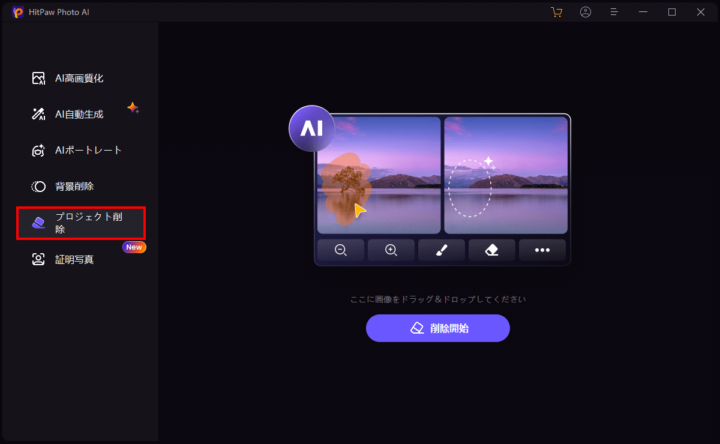
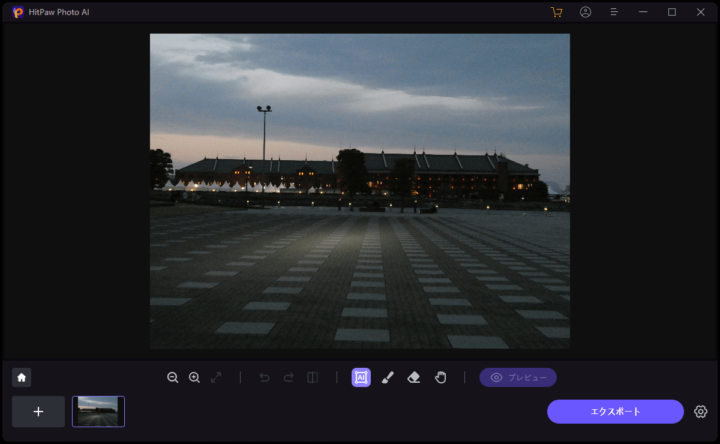
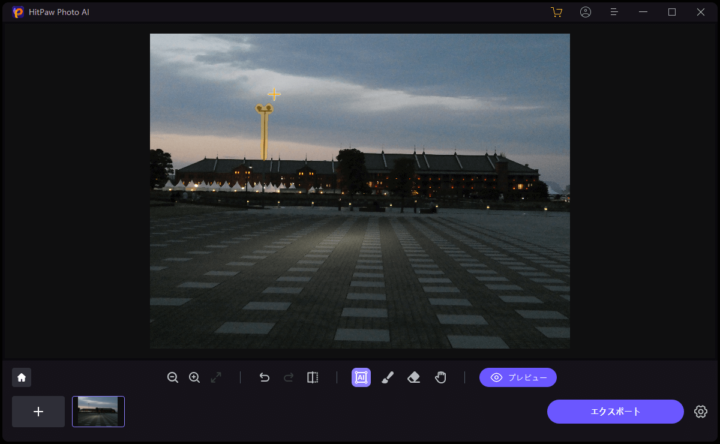
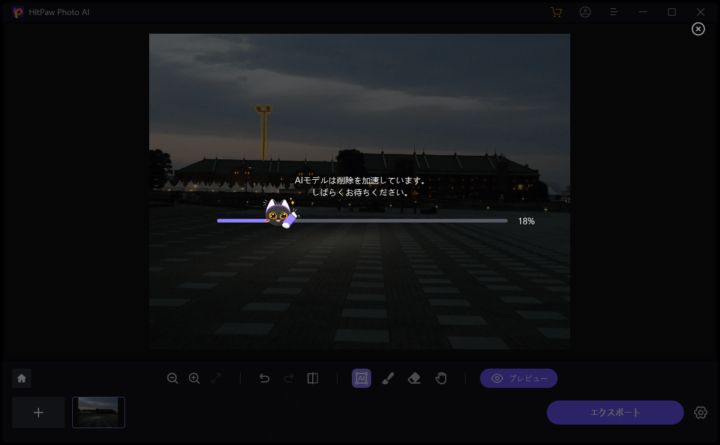
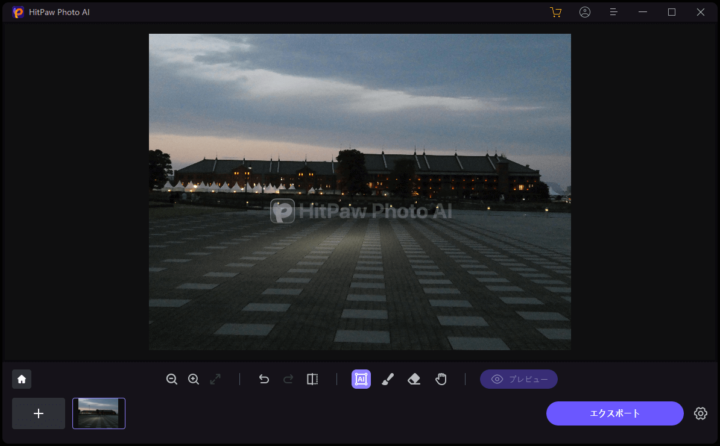
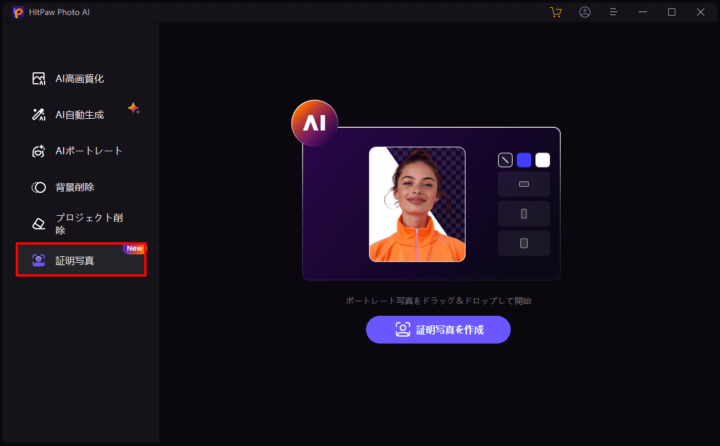
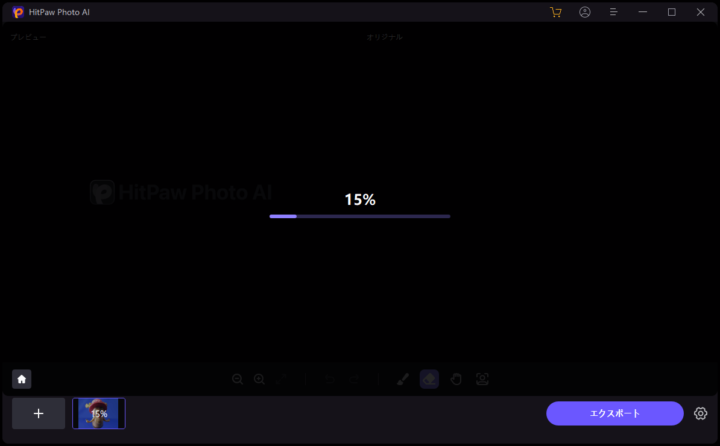
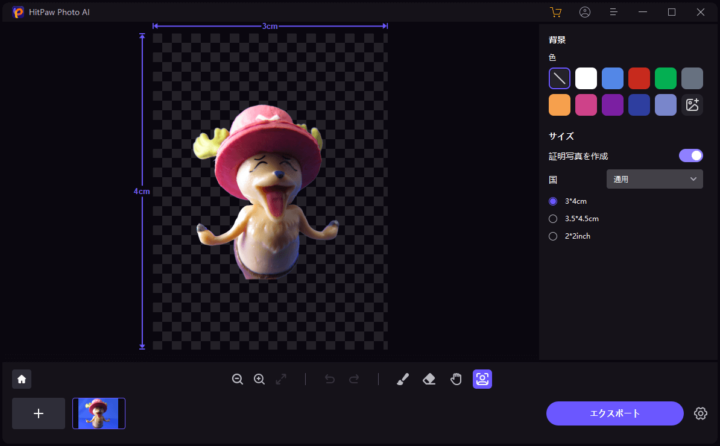


コメント